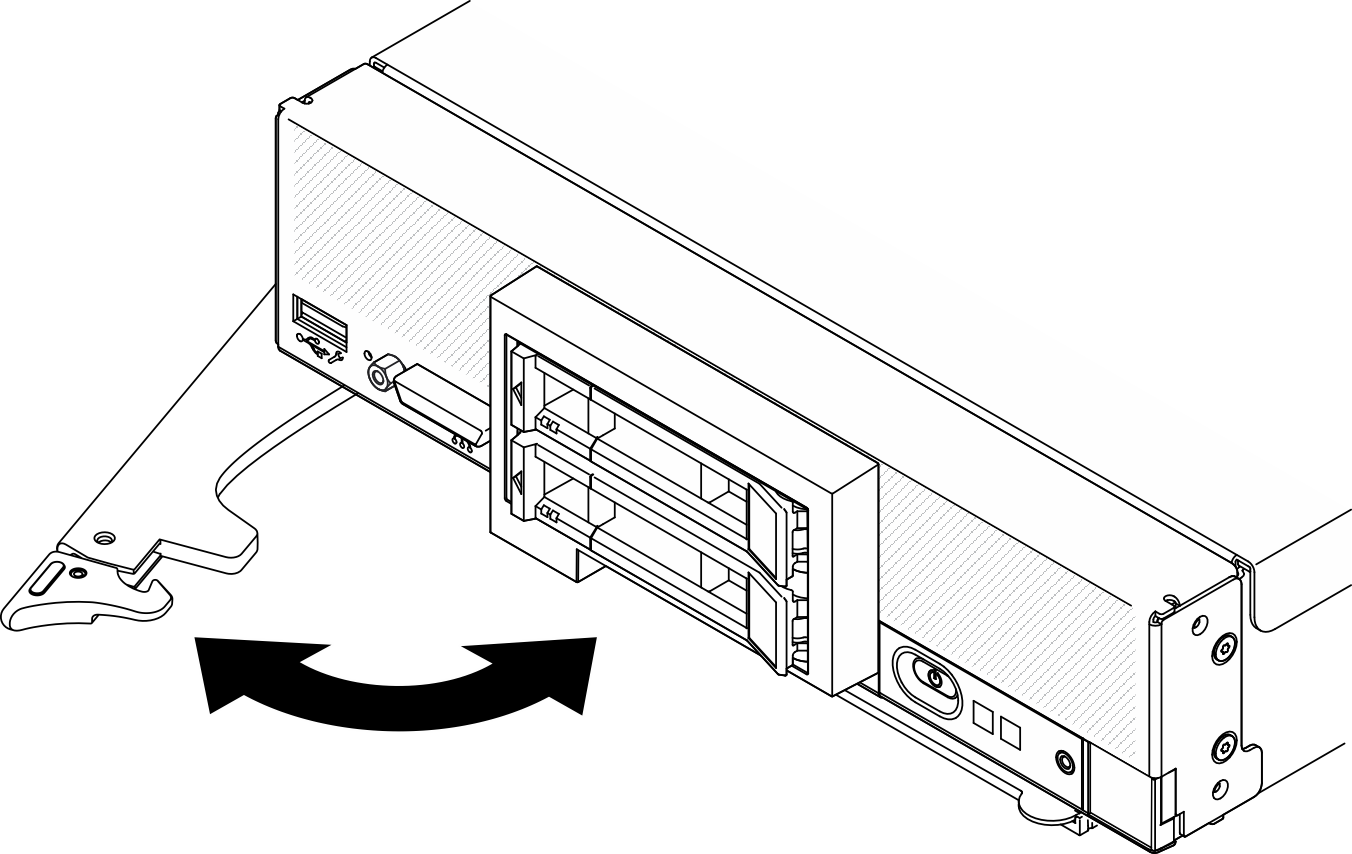Установка вычислительного узла в раму
Ниже приведены сведения по установке вычислительного узла в раму.
Об этой задаче
Прочитайте разделы Контрольный список по проверке безопасности и Инструкции по установке, чтобы обеспечить безопасность работы.
В случае установки вычислительного узла, который был снят, необходимо установить его в тот же отсек. Некоторые данные конфигурации и параметры обновления вычислительного узла устанавливаются в соответствии с номером отсека узла. Установка вычислительного узла в другой отсек может привести к непредвиденным последствиям. В случае установки вычислительного узла в другой отсек может потребоваться перенастройка узла.
Точное максимальное количество поддерживаемых узлов с 1 отсеком определяется входным напряжением и политикой резервирования питания. Дополнительные сведения см. в разделе Ограниченное максимальное количество вычислительных узлов в одной раме.
Процедура
Инструкции по установке в раму Flex System корпоративного уровня см. по адресу Установка компонентов в раму Enterprise.
Инструкции по установке в раму операторского класса Flex System см. по адресу Установка компонентов в раму операторского класса.
Демонстрационное видео